WSL安裝與使用簡介
1. WSL (Windows Subsystem for Linux) 介紹
我們平常在Windows的作業系統上開發時,如果想在本機使用Linux的指令或是環境來部屬專案,需要額外安裝虛擬機等工具,整體步驟繁瑣且吃資源。後來微軟在Windows 10上開發出了Windows 子系統 Linux(WSL)可讓開發人員執行 GNU/Linux 環境 (包括大部分的命令列工具、公用程式和應用程式),直接在 Windows 上執行,不需進行修改,不會造成傳統虛擬機器設定的額外負荷。
2. 安裝步驟
(1) 啟用 Windows 子系統 Linux 版
您必須先啟用「Windows 子系統 Linux 版」選用功能,然後才能在 Windows 上安裝任何 Linux 發行版本。
以系統管理員身分開啟 PowerShell(Windows PowerShell 點選右鍵 => 以系統管理員身分執行) 並輸入:
Enable-WindowsOptionalFeature -Online -FeatureName Microsoft-Windows-Subsystem-Linux

如果是第一次設定會詢問是否要重新開機,輸入 Y 後重新開機
(2) 接下來就可以選擇自己習慣的linux版本安裝
開啟Microsoft Store搜尋想要安裝的linux版本
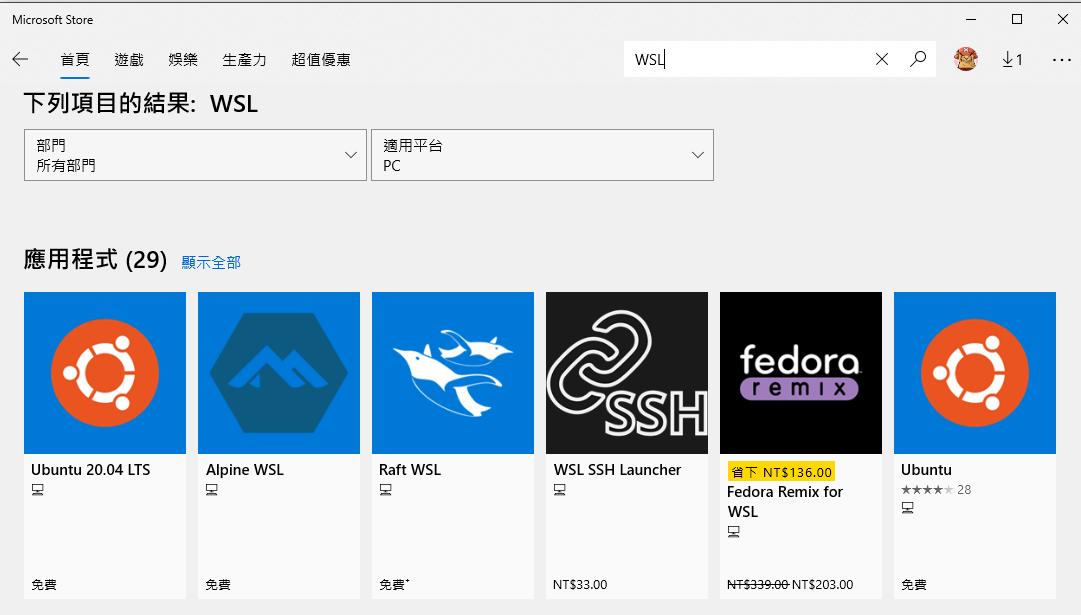
這邊示範安裝Ubuntu 20.04 LTS: 點選[取得]開始安裝
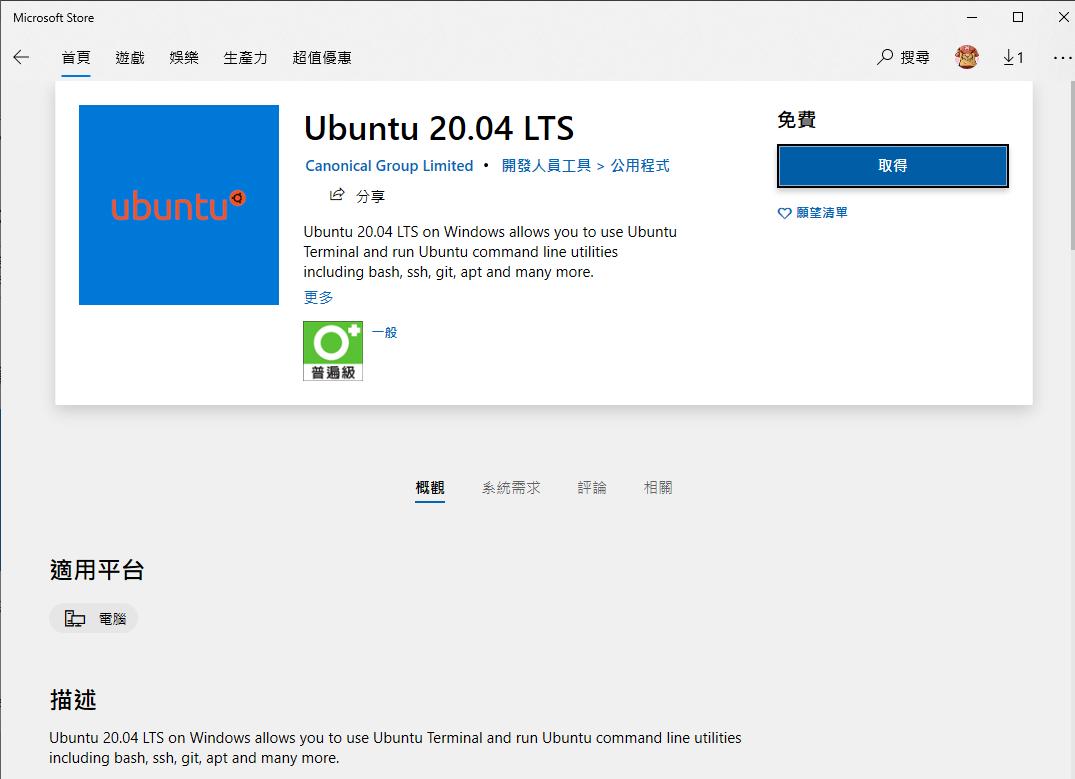
安裝完後點 [啟動]即可開始使用
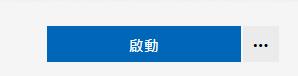
3. 使用方式
● 第一次會要求你建立使用者帳號及密碼,設定好後就可開始使用,之後可以直接從[開始]選單那邊開啟或是打開power shell後輸入wsl切換到Ubuntu環境
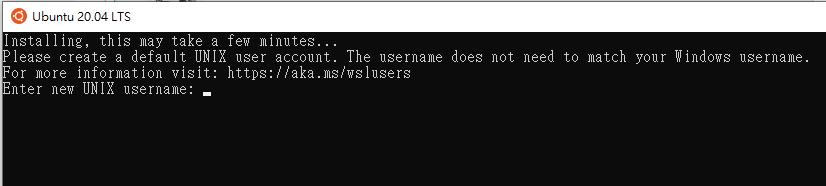
● WSL 系統中的檔案會存在下面路徑中 (其中的[****]會依據安裝的Linux系統版本而有所不同)
C:\Users\%UserName%\AppData\Local\Packages\CanonicalGroupLimited.[****]\LocalState\rootfs
● windows 的檔案系統會被 mount 在 /mnt/ 下,例如 D槽 就會是對應在 /mnt/d,可以到該路徑下使用
4. WSL使用windows 10安裝的Docker Desktop
(1)開啟Docker Desktop後將Expose daemon on tcp://localhost:2375 without TLS 開啟
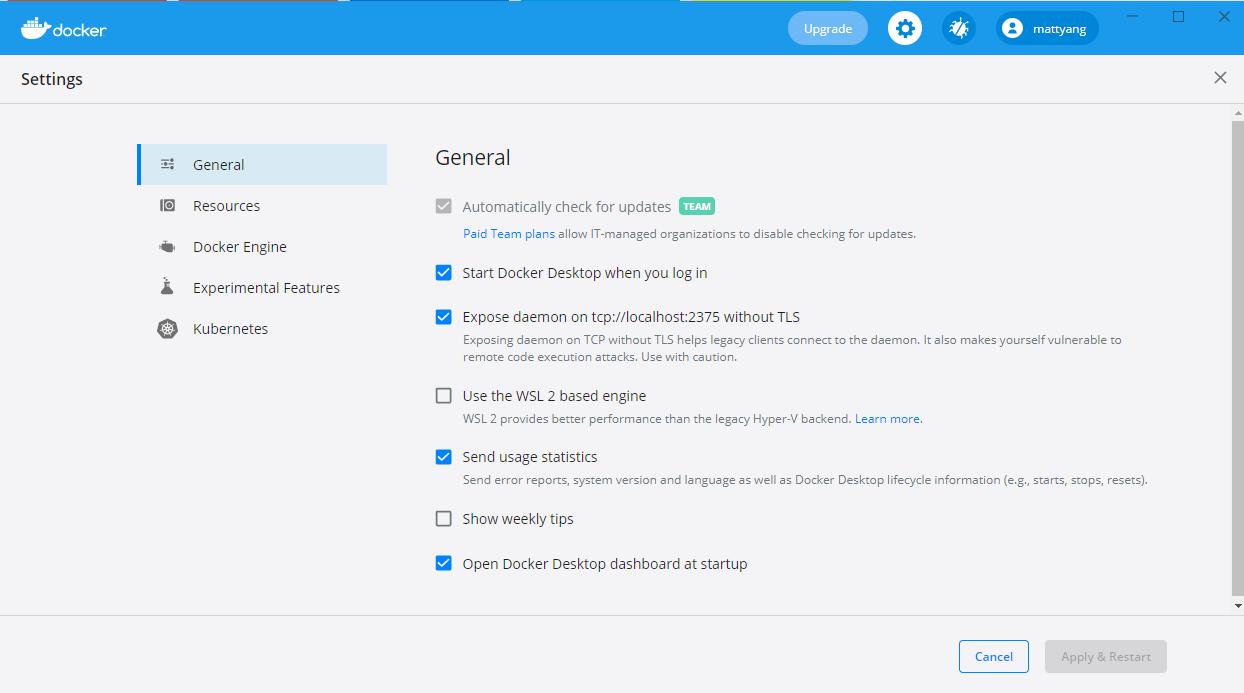
(2) 打開Ubuntu 20.04,進行以下步驟:
第3行的$USER輸入建立的使用者
$ sudo apt update
$ sudo apt install docker.io
$ sudo usermod -aG docker $USER
$ export DOCKER_HOST=127.0.0.1:2375
$ echo "export DOCKER_HOST=tcp://0.0.0.0:2375" >> ~/.bashrc
$ echo "export PATH=/usr/local/sbin:/usr/local/bin:/usr/sbin:/usr/bin:/sbin:/bin" >> ~/.bashrc
$ source ~/.profile(3)執行完後測試一下docker相關指令
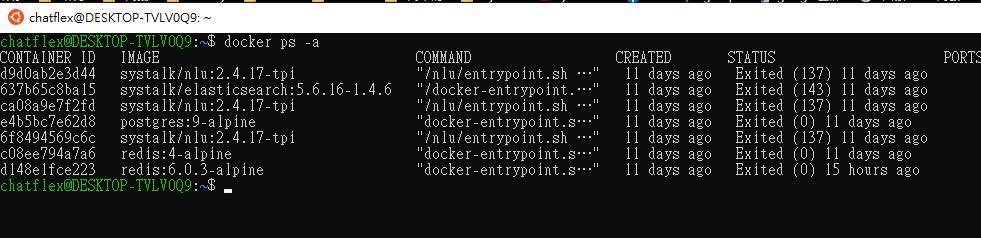
5. 參考連結
● https://docs.microsoft.com/zh-tw/windows/wsl/install-win10
● https://xenby.com/b/226-%E6%8E%A8%E8%96%A6-wsl-windows-subsystem-for-linux-%E5%AE%89%E8%A3%9D%E8%88%87%E4%BD%BF%E7%94%A8%E6%95%99%E5%AD%B8
● https://blog.cwlove.idv.tw/windows-wsl-docker-desktop/












